გარეშე CPU, თქვენი მთელი სისტემა არის კარგი, როგორც ჯართი, რომელიც აყალიბებს ნარჩენების თქვენს junkyard. ეფექტურად ფუნქციონირებისათვის და თავიდან აცილების მაღალი CPU გამოყენება თქვენს სისტემაში, და ყველა თქვენი სამუშაო უნდა განხორციელდეს ამ დროს, ეს არის აუცილებელი, რომ CPU გამოყენება არის ზუსტი და გარეშე შეცდომა. თუმცა, ერთი შეიძლება წინაშე საკითხი, სადაც არ არის მაღალი CPU გამოყენება. ეს შეიძლება გამოიწვიოს სიტუაცია, სადაც გულშემატკივართა შეიძლება გამოიწვიოს ბევრი ხმაური, და თქვენი CPU შეიძლება გადატვირთულია პროცესები. ეს მაღალი CPU გამოყენება შეიძლება გამოიწვიოს ხანგრძლივი ზიანი გონება თქვენს კომპიუტერში, და, შესაბამისად, უნდა დაფიქსირდეს, რაც შეიძლება მალე. შემდეგი სექციები, ჩვენ უნდა განიხილოს, თუ როგორ შეგიძლიათ დაფიქსირება შეცდომა მაღალი CPU გამოყენება.
გამოყენება Windows მართვის მოწყობილობებისაგან აღმოაჩინოს მაღალი CPU გამოყენება:
უპირველესი ნაბიჯი მოიცავს ეძებს პროცესი, რომელიც გადის სახელით Windows მართვის მოწყობილობებისაგან და განუყოფელი ნაწილია Windows. როლი, რათა დაეხმაროს ორგანიზაციებს, მონიტორინგი და რომელიც საშუალებას troubleshoots დიდი რაოდენობით სისტემის ქსელში. თუმცა, ეს პროცესი შეიძლება ითამაშოს როლი მაღალი CPU გამოყენება, როდესაც ის მიდის კონტროლიდან. საბედნიეროდ, იმ წევრებს, ბევრი არ არის გასაკეთებელი, რათა მას უკან კონტროლის ქვეშ.
დაწყება გახსნის Task Manager, და ეძებს პროცესს ეწოდება WMiPrvSE.exe. გთხოვთ შეამოწმოთ თუ თქვენი პროცესორის გამოყენება უფრო მაღალია, ვიდრე რამდენიმე პროცენტით, და თუ თქვენ არ ხართ მოქმედი ნებისმიერი პროგრამა, რომელიც უარყოფითად აისახება იგი. თუ პროცენტული საგანგაშოა, თქვენი Windows მართვის მოწყობილობებისაგან მართლაც მიზეზი უკან მაღალი CPU გამოყენება.
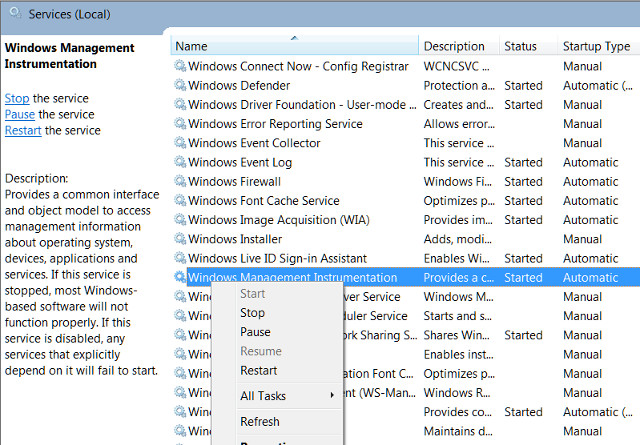
Microsoft სთავაზობს ოფიციალური სარემონტო მოცემული პრობლემა, რომელიც წარმატებით ეხმარება ყველაზე მომხმარებლებს. თუმცა, თუ სარემონტო არ მუშაობს დაუყოვნებლივ, ერთი შეგიძლიათ გადმოწეროთ, და შემდეგ ხელით ვრცელდება მომსახურება. მომხმარებელი ასევე აქვს ვარიანტი აპირებს მომსახურება, შემდეგ იგი მარჯვენა ღილაკის და ვირჩევთ გადატვირთეთ მომსახურება. თუმცა, ერთი ასევე რეკომენდაციას შეჩერების მომსახურების გარკვეული დროის განმავლობაში.
გთხოვთ გაითვალისწინოთ, რომ ეს პროცესი შეიძლება გაორმაგდეს, როგორც ვირუსი, ისევე, და ამიტომ თქვენ უნდა იყოს მხოლოდ ათვალიერებენ ერთი ვერსიით მოცემულ მაგალითად. იმ შემთხვევაში, თუ პროცესი გაჩერდება საფუძველზე ასრულებენ სახელმძღვანელო სარემონტო, ეს არ არის ვირუსი, მაგრამ თუ ეს არ მოხდა, თქვენ უნდა აწარმოებს ვირუსის სკანირების დაუყოვნებლივ. ეს არის მომგებიანი ბრძოლის მაღალი CPU გამოყენება.
System Idle პროცესები იწვევს მაღალი CPU გამოყენება:
სისტემა მოჩვენებითი პროცესები შეიძლება იყოს frustrating, რადგან ისინი გამოიყენოს უმრავლესობა რესურსების ფარგლებში CPU. წარმოიდგინეთ, მხოლოდ ერთი პროცესის გამოყენებით მთელი CPU ძალა, და იწვევს მაღალი CPU გამოყენება. Livid, არ არის ეს?
თუმცა, ეს პროცესი საკმაოდ მარტივია, ვიდრე ის, რაც ჩანს. ეს არის თემა, რომელიც მოიხმარს პროცესორი ციკლები, რომლებიც არ დააყენოს ნებისმიერი გამოყენება. მიზეზი პროცესში გამოიყენება გარკვეული თავისებურებები კოდირება, რომელიც პროგრამების თქვენი პროცესორის, აწარმოებს რაღაც ნაცვლად, რის გამოც იგი მთლიანად მოჩვენებითი. ეს არის თვალსაჩინო სამუშაო მენეჯერი, როგორც პროცესი, რითაც მომხმარებლებს მიაჩნიათ, რომ ეს არ იწვევს მაღალი CPU გამოყენება. თქვენ უნდა შეწყვიტოს პროცესში შემდეგ წვდომის Task Manager და გასათავისუფლებლად თქვენი CPU საწყისი shackles სისტემის Idle პროცესები.
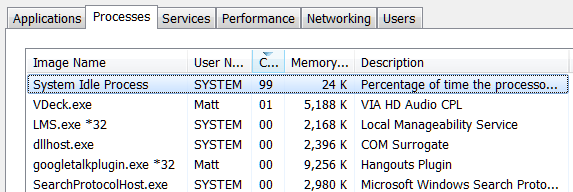
არსებობს პროგრამები, რომელიც შეიძლება ზედმეტად გამოყენებით თქვენი რესურსები. იმისათვის, რომ გაიგოთ ისეთ პროგრამებში, თქვენ უნდა უხელმძღვანელებს თქვენი სამუშაო მენეჯერი. დააწკაპუნეთ მარჯვენა taskbar, აირჩიეთ "~Task მენეჯერი" და დააჭირეთ კომბინაციას Ctrl + Shift + გაქცევა წვდომის იგი. In უახლესი ვერსია Windows, ერთი ახალი სამუშაო მენეჯერი სთავაზობს განახლებულ ინტერფეისი, რომელიც ფერადი კოდები პროგრამები, რომელიც სანიაღვრე რესურსები. დაწკაპეთ CPU, მეხსიერება, და დისკის headers ვიცი, რომელიც პროგრამები
შემცირება ანიმაციები გაშვებული:
Windows ტენდენცია აწარმოებს ბევრი ანიმაცია, რომელთაგან თითოეული შეიძლება გამოიწვიოს თქვენი კომპიუტერის to შენელდება, და ამიტომ, ეს არის მიზანშეწონილი, რომ თქვენ გამორთოთ ეს ანიმაცია. ერთი შეგიძლიათ დააჭიროთ Windows გასაღები + X ან დააწკაპუნეთ დაწყება ღილაკს და აირჩიეთ "~System". მაშინ გადატანა მეტი "~Advanced სისტემის პარამეტრები" მარცხენა სარკმელზე და აირჩიეთ "~Settings 'ღილაკს ქვეშ Performance tab. მაშინ უნდა აირჩიოთ ვარიანტი, "~Adjust საუკეთესო შესრულების ვიზუალური ეფექტები გამორთოთ ყველა ანიმაცია", ან აირჩიეთ "~Custom და ამოიღონ ინდივიდუალური ანიმაციის თქვენ არ ხართ დაინტერესებული გამოყენებით.

გუნდის RAM განახლება:
ეს არის კიდევ ერთი ვარიანტი ხელმისაწვდომი მომხმარებლებს, რომელთაც სურთ, რომ გადავლახოთ საკითხი მაღალი CPU გამოყენება. ყველა სისტემას აქვს მაქსიმალური RAM პორტები. პირობა გამოყენებით 2GB RAM, მათ შეუძლიათ შემოწმება კიდევ ერთი პორტი დააყენოთ RAM ხელით, და ასე შემდეგ, ამ წყვეტს პრობლემას მაღალი CPU გამოყენება წარმატებით. განსხვავება ის არის, ჩანს იმ მომენტში, თქვენ დააყენოთ RAM. ინსტალაცია, გადატვირთვა, და აპირებს. მას შემდეგ გააკეთა, ეს შეიძლება რეალურად აღმოფხვრა თქვენი კომპიუტერული გაშვებული ნელი, როგორც სთავაზობს დამატებითი სივრცე თქვენი განაცხადების უნდა იყოს დამუშავებული, და ასევე უფრო დიდი ტემპებით.
Excruciating ანტივირუსული პროგრამა, რამაც მაღალი CPU გამოყენება:
თქვენ გამოყენებით მესამე მხარის ანტივირუსული პროგრამა? ხშირად, ანტივირუსული პროგრამა, ერთად დავიცვათ ჩვენი CPU, იწვევს საკითხი მაღალი CPU გამოყენება. ეს შეიძლება იყოს იმის გამო, რომ გაუთვალისწინებელი ფონზე დაასკანირებს გადის, რაც გამოყენებით უმრავლესობა თქვენი CPU რესურსები და იწვევს თქვენი სისტემის შეანელებს. თქვენ უბრალოდ უნდა წავიდეს პარამეტრების თქვენი ანტივირუსული და აირჩიოს დრო სკანირების აწარმოებს. ეს შეიძლება იყოს სასარგებლო განსაზღვრისას, როდესაც თქვენი კომპიუტერი უნდა დაზარალდნენ ანტი ვირუსის სკანირების, რითაც თავიდან აცილების საკითხი მაღალი CPU გამოყენება, ხოლო თქვენ მუშაობს.
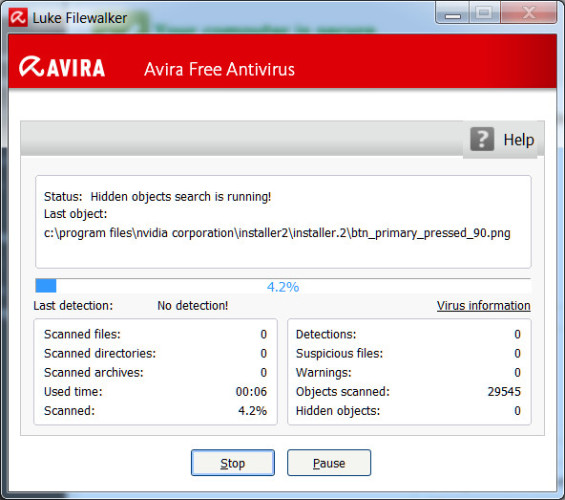
დასკვნა:
როგორც ვხედავთ, საკითხი მაღალი CPU გამოყენება არ არის ძალიან განსხვავდება დაბალი მეხსიერების შეცდომა ან სხვა სახის კონფლიქტების, რომ გამოიწვიოს თქვენი კომპიუტერი დახურეს მოულოდნელად. ერთი შეუძლია შეასრულოს მარტივი troubleshooting ტექნიკის მისაღებად გაწეული სამუშაო, განსაკუთრებით მაშინ, როდესაც საქმე მოხსნის შეცდომა მაღალი CPU გამოყენება. მოდით იცოდეს სასურველი გზით გადაჭრის საკითხი მაღალი CPU გამოყენება კომენტარი სექციაში.

- ფეხზე დაკარგული ან წაშლილი ფაილი, ფოტო, აუდიო, მუსიკა, ელ ნებისმიერი შენახვის მოწყობილობა ეფექტურად, უსაფრთხოდ და მთლიანად.
- მხარდაჭერა მონაცემების აღდგენა recycle bin, მყარი დისკის მეხსიერების ბარათი, ფლეშ დრაივი, ციფრული კამერა და ვიდეოკამერები.
- მხარდაჭერა ფეხზე მონაცემები მოულოდნელი წაშლა, გაფორმებით, მყარი დისკის კორუფცია, ვირუსის შეტევა, სისტემის კრახი სხვადასხვა სიტუაციებში.
- Preview ადრე აღდგენის საშუალებას გაძლევთ, რათა შერჩევითი აღდგენა.
- მხარდაჭერილი ოპერაციული სისტემა: Windows 10/8/7 / XP / Vista, Mac OS X (Mac OS X 10.6, 10.7 და 10.8, 10.9, 10.10 Yosemite, 10.10, 10.11 El კაპიტანს, 10.12 სიერა) on iMac, MacBook, Mac Pro და ა.შ.
კომპიუტერული პრობლემების
- კომპიუტერული Crash პრობლემების +
- Screen შეცდომა Win10 +
- მოგვარება Issue კომპიუტერული +
-
- კომპიუტერული wont Sleep
- არ დაიწყება, ხოლო გამოყენებით სხვადასხვა OS?
- ჩართვა აღდგენა ვარიანტი
- მოგვარება "წვდომა აკრძალულია შეცდომა '
- დაბალი მეხსიერების შეცდომა
- დაკარგულები DLL ფაილები
- PC არ დახურა
- Error 15 ფაილი არ არის ნაპოვნი
- Firewall არ მუშაობს
- ვერ შევა BIOS
- კომპიუტერული Overheat
- Unmountable Boot მოცულობა შეცდომა
- AMD სწრაფი Stream შეცდომა
- "გულშემატკივართა ხმაური ძალიან ხმამაღალი" საკითხი
- Shift გასაღები არ მუშაობს
- ხმა არ კომპიუტერული
- "Taskbar გაუჩინარებული 'შეცდომა
- კომპიუტერული გაშვებული Slow
- კომპიუტერული აღდგება ავტომატურად
- კომპიუტერი არ ჩართოთ
- High CPU გამოყენება Windows
- დაკავშირება ვერ WiFi
- "Hard Disk Bad Sector"
- Hard Disk არ არის აღმოჩენილი?
- დაკავშირება ვერ ინტერნეტი Windows 10
- ვერ შევა უსაფრთხო რეჟიმი in Windows 10






